윈도우 바탕화면 시계 프로그램 좋은 것 하나 소개하겠습니다. 오늘 소개하는 바탕화면 시계는 디지털 시계 4(Digital Clock 4)로 웹법사가 강력 추천하는 윈도우 바탕화면 시계 프로그램입니다. 이 디지털 시계 정말 좋습니다. 정말 좋아요!

우선 먼저 윈도우 바탕화면 시계 프로그램 디지털 시계 4(Digital Clock 4)는 위와 같이 생겼습니다. 위젯(가젯) 형태이기에 원하는 위치에 배치하여 사용할 수 있습니다.
목차
윈도우 바탕화면 시계 프로그램
디지털 시계 4(Digital Clock 4)는 윈도우10, macOS 10.10, 리눅스 빌드는 64비트 시스템에서 사용할 수 있습니다. 무료로 사용할 수 있는 프리웨어 프로그램입니다. 공짜 프로그램이라 더욱 좋습니다. 베리 굿이에요.
디지털 시계의 디자인은 사용자가 입맛대로 변경하고 꾸밀 수 있습니다. 마음에 드는 스킨이 없다면 직접 스킨을 만들어 사용할 수 있습니다. 스킨 제작 능력만 있다면 말이죠.
바탕화면 시계 디지털 시계 4
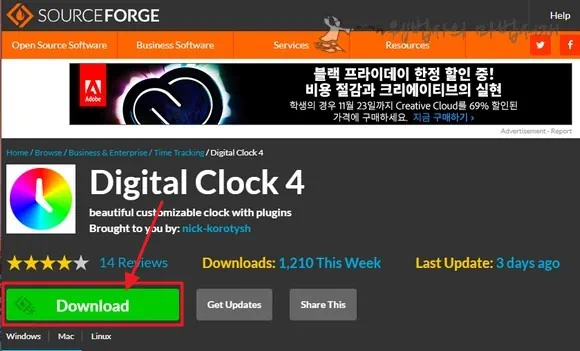
바탕화면 시계 프로그램 디지털 시계 4는 소스포지넷 Digital Clock 4 페이지에서 다운로드 받을 수 있습니다. 페이지에 방문한 후 커다란 녹색 다운로드 버튼을 클릭하면 설치 파일을 내려 받을 수 있습니다.

약 22.5MB 크기 정도의 digital_clock_4-x64.msi 설치 파일이 다운로드 됩니다. 디지털 시계 4(Digital Clock 4) 설치 파일은 운영체제 종류 및 시스템 종류에 따라 설치 가능한 설치 파일이 다운로드 됩니다. 다운로드 받는 시기에 따라 버전 및 파일 크기가 다를 수 있습니다. 최신 버전일 수록 버전도 설치 파일 크기도 숫자가 클 것입니다.
만약 직접 선택하여 다운로드 하고 싶거나, 최신 버전을 다운로드 받고 싶다면 Files 탭으로 진입하여 수동으로 다운로드 받으면 됩니다.
숫자가 가장 높은 버전 혹은 마지막 수정 날짜로 진입한 후 원하는 운영체제 및 시스템 종류의 바탕화면 시계 설치 파일을 다운로드 받으면 됩니다.

디지털 시계 4는 윈도우10과 macOS 10.10 이상에서 사용할 수 있습니다. 리눅스 빌드는 64비트 시스템만 지원합니다. 개요에 설명 되어 있으니 참고하시면 되겠고요.
디지털 시계 4는 단순한 바탕 화면 시계 프로그램인데요. 지원 기능도 많고 설정도 제법 많습니다. 원한다면 직접 스킨을 만들어 사용할 수 있습니다.
직접 스킨을 만들어 사용하고 싶으신 분들은 Digital Clock 4 How to create skin 페이지를 참고하시고요.
윈도우 바탕화면 시계 설정

디지털 시계 4를 설치하면 위와 같이 바탕 화면에 위젯(가젯) 형태로 디지털 시계가 추가 됩니다. 윈도우7 가젯처럼 위치는 끌어 옮기면 됩니다.

- 시계에 마우스 커서를 올리고 마우스 우클릭을 하면 메뉴가 펼쳐 집니다.
- 너무 디테일하게 만들었는지 정확하게 시계에 커서를 올려야만 메뉴를 펼칠 수 있습니다.
- 메뉴에서 세팅을 클릭하면 아래와 같은 디지털 시계 4의 설정이 열립니다.

- Appearance 탭에서 디지털 시계의 디자인을 설정할 수 있습니다.
- 웹법사가 생각하기에 중요도가 높다고 생각되는 설정들만 간략하게 설명하겠습니다.
- stay on top 체크 유무로 디지털 시계 위젯의 항상 위에 표시 설정
- opacity로 투명도 설정
- zoom으로 시계 크기를 설정
- use skin으로 시계 위젯의 스킨 변경
- 하단 좌측의 import와 export로 설정을 백업 및 복구

- Misc 탭에서는 기타 등등의 설정을 할 수 있습니다.
- 디지털 시계 4가 윈도우 시작 시 자동 실행 되게 하거나 자동 업데이트 되게 선택할 수 있습니다.
- 디지털 시계에 사이트 혹은 웹페이지 링크를 걸 수 있습니다.
- 블로그 운영하신다면 바탕화면 디지털 시계에 관리 페이지 링크를 걸어 놓으면 되겠죠.

- 바탕화면 시계 프로그램 디지털 시계 4는 플러그인 기능도 이용할 수 있습니다.
- 알람 기능을 이용하고 싶다면 Alam을 체크한 다음 오른쪽의 톱니 바퀴를 클릭한 후 알림 시간을 추가해주면 됩니다.
컴퓨터 자동 종료, 카운트다운 타이머, 아이피 위젯, 퀵 노트, 스케줄러 등의 플러그인이 제공되니 필요한 것이 있다면 잘 사용하시면 되겠습니다.

예로 Date 플러그인을 활성 시켜 주면 디지털 시계 아래에 날짜가 표시 됩니다.
날짜 표시 위치는 오른쪽으로 변경 가능하고요. 날짜 포맷, 폰트, 글씨 크기 등을 변경할 수 있습니다.

바탕화면 시계 프로그램 디지털 시계 4의 리소스 사용량은 위와 같습니다. 일부러 찾아봐야 확인할 수 있는 정도로 조용합니다.
이것 저것 설정하는 중에도 CPU 점유율은 2.5% 정도까지 밖에 사용하지 않습니다. 메모리는 30MB 미만이고요. 이 디지털 시계는 멋지고 가볍고 기능도 많고 정말 좋습니다. 정말 좋아요.
윈도우 바탕화면 시계 디지털 시계 4 :
디지털 시계 4 설치 파일은 소스포지넷 Digital Clock 4 페이지에 방문하면 다운로드 받을 수 있습니다. 끝~